Статическая маршрутизация Протоколы маршрутизации
 Скачать 3.15 Mb. Скачать 3.15 Mb.
|
|
show ip route rip Например для шестого маршрутизатора Router6 таблица будет иметь следующий вид (Рис.6.3): 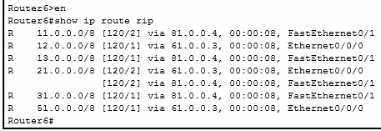 Рис. 6.3. Таблица маршрутизации RIP. Данная таблица показывает, что к сети 21.0.0.0 есть два пути: через Router4 (сеть 81.0.0.0) и через Router3 (сеть 61.0.0.0). Проведите диагностику сети: 1 – проверьте правильность настройки с помощью команд ping и tracert в консоли кождого компьютера; 2 – проведите ту же диагностику сети при выключенном маршрутизаторе Router6. 3 - проверьте связь между компьютерами с адресами 12.0.0.12 и 13.0.0.13. Количество промежуточных роутеров при прохождении пакета по сети при включенном и выключенном роутере 6 должно быть разным. При включенном Router6 должно быть на единицу меньше, чем при выключенном. Самостоятельная работа №2. Создайте схему, представленную на рис.7.4. Задание. Настройте корпоративную сеть с использованием протокола RIP. Проверьте связь между компьютерами Comp1 и Comp3 с помощью команд ping и tracert при включенном и выключенном пятом маршрутизаторе. Проверьте связь между компьютерами ПК0 и Comp1 с помощью команд ping и tracert при включенном и выключенном втором маршрутизаторе. 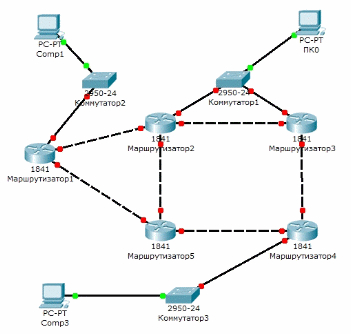 Рис.6.4. Схема сети. Протоколы состояния связи. Эти протоколы предлагают лучшую масштабируемость и сходимость по сравнению с дистанционно-векторными протоколами. Работа протоколов базируется на алгоритме Дейкстры, который часто называют алгоритмом «кратчайший путь – первым» (shortest path first SPF)). Наиболее типичным представителем является протокол OSPF (Open Shortest Path First). Маршрутизатор берёт в рассмотрение состояние связи интерфейсов других маршрутизаторов в сети. Маршрутизатор строит полную базу данных всех состояний связи в своей области, то есть имеет достаточно информации для создания своего отображения сети. Каждый маршрутизатор затем самостоятельно выполняет SPF-алгоритм на своём собственном отображении сети или базе данных состояний связи для определения лучшего пути, который заносится в таблицу маршрутов. Эти пути к другим сетям формируют дерево с вершиной в виде локального маршрутизатора. Маршрутизаторы извещают о состоянии своих связей всем маршрутизаторам в области. Такое извещение называют LSA (link-state advertisements). В отличие от дистанционно-векторных маршрутизаторов, маршрутизаторы состояния связи могут формировать специальные отношения со своими соседями. Имеет место начальный наплыв LSA пакетов для построения базы данных состояний связи. Далее обновление маршрутов производится только при смене состояний связи или, если состояние не изменилось в течение определённого интервала времени. Если состояние связи изменилось, то частичное обновление пересылается немедленно. Оно содержит только состояния связей, которые изменились, а не всю таблицу маршрутов. Администратор, заботящийся об использовании линий связи, находит эти частичные и редкие обновления эффективной альтернативой дистанционно-векторной маршрутизации, которая передаёт всю таблицу маршрутов через регулярные промежутки времени. Протоколы состояния связи имеют более быструю сходимость и лучшее использование полосы пропускания по сравнению с дистанционно-векторными протоколами. Они превосходят дистанционно-векторные протоколы для сетей любых размеров, однако имеют два главных недостатка: повышенные требования к вычислительной мощности маршрутизаторов и сложное администрирование. Лабораторная работа №8. Настройка протокола OSPF. Возьмите схему сети, представленную на рис6.1. Проведем настройку протокола OSPF на маршрутизаторе Router1. Войдите в конфигурации в консоль роутера и выполните следующие настройки (при вводе команд маску подсети можно не указывать, т.к. она будет браться автоматически из настроек интерфейса роутера): Войдите в привилегированный режим: Switch>en Войдите в режим конфигурации: Switch1#conf t Войдите в режим конфигурирования протокола OSPF: Router1(config)#router ospf 1 В команде router ospf <идентификатор_процесса> под идентификатором процесса понимается уникальное числовое значение для каждого процесса роутинга на маршрутизаторе. Данное значение должно быть больше в интервале от 1 до 65535. В OSPF процессам на роутерах одной зоны принято присваивать один и тот же идентификатор. Подключите клиентскую сеть к роутеру: Router1(config-router)#network 10.11.0.0 Подключите вторую сеть к роутеру: Router1(config-router)#network 10.10.0.0 Задайте использование второй версии протокол OSPF: Router1(config-router)#version 2 Выйдите из режима конфигурирования протокола OSPF: Router1(config-router)#exit Выйдите из консоли настроек: Router1(config)#exit Сохраните настройки в память маршрутизатора: Switch1#write memory Аналогично проведите настройку протокола OSPF на маршрутизаторе Router2. Раздел 7. Служба NAT. NAT (Network Address Translation) — трансляция сетевых адресов, технология, которая позволяет преобразовывать (изменять) IP адреса и порты в сетевых пакетах. NAT используется чаще всего для осуществления доступа устройств из сети предприятия(дома) в Интернет, либо наоборот для доступа из Интернет на какой-либо ресурс внутри сети. Сеть предприятия обычно строится на частных IP адресах. Согласно RFC 1918 под частные адреса выделено три блока: 10.0.0.0 — 10.255.255.255 (10.0.0.0/255.0.0.0 (/8)) 172.16.0.0 — 172.31.255.255 (172.16.0.0/255.240.0.0 (/12)) 192.168.0.0 — 192.168.255.255 (192.168.0.0/255.255.0.0 (/16)) Эти адреса не маршрутизируются в Интернете, и провайдеры должны отбрасывать пакеты с такими IP адресами отправителей или получателей. Для преобразования частных адресов в Глобальные (маршрутизируемые в Интернете) применяют NAT. Помимо возможности доступа во внешнюю сеть (Интернет), NAT имеет ещё несколько положительных сторон. Так, например, трансляция сетевых адресов позволяет скрыть внутреннюю структуру сети и ограничить к ней доступ, что повышает безопасность. А ещё эта технология позволяет экономить Глобальные IP адреса, так как под одним глобальным адресом в Интернет может выходить множество хостов. Настройка NAT на маршрутизаторах Cisco под управлением IOS включает в себя следующие шаги 1. Назначить внутренний (Inside) и внешний (Outside) интерфейсы Внутренним интерфейсом обычно выступает тот, к которому подключена локальная сеть. Внешним — к которому подключена внешняя сеть, например сеть Интернет провайдера. 2. Определить для кого (каких ip адресов) стоит делать трансляцию. 3. Выбрать какой вид трансляции использовать 4. Осуществить проверку трансляций Существует три вида трансляции Static NAT, Dynamic NAT, Overloading. Static NAT — Статический NAT, преобразование IP адреса один к одному, то есть сопоставляется один адрес из внутренней сети с одним адресом из внешней сети. Dynamic NAT — Динамический NAT, преобразование внутреннего адреса/ов в один из группы внешних адресов. Перед использованием динамической трансляции, нужно задать nat-пул внешних адресов Overloading — позволяет преобразовывать несколько внутренних адресов в один внешний. Для осуществления такой трансляции используются порты, поэтому иногда такой NAT называют PAT (Port Address Translation). С помощью PAT можно преобразовывать внутренние адреса во внешний адрес, заданный через пул или через адрес на внешнем интерфейсе. Список команд для настройки NAT: обозначение Интернет интерфейса: interface FastEthernet0/0 ip nat outside обозначение локального интерфейса: interface Vlan1 ip nat inside создание списка IP, имеющего доступ к NAT: ip access-list extended NAT permit ip host 192.168.???.??? any включение NAT на внешнем интерфейсе: ip nat inside source list NAT interface FastEthernet0/0 overload Посмотреть существующие трансляции можно командой "show ip nat translations". Отладка запускается командой "debug ip nat" Настройка Static NAT router(config)#ip nat inside source static router(config)#interface fa0/4 router(config-if)#ip nat inside router(config)#interface fa0/4 router(config-if)#exit router(config)#interface s0 router(config-if)#ip nat outside Настройка Dynamic NAT router(config)#ip nat pool name start-ip end-ip {netmask netmask | prefix-length prefix-length} router(config)#access-list router(config)#ip nat inside source list router(config)#interface fa0/4 router(config-if)#ip nat inside router(config-if)#exit router(config)#interface s0 router(config-if)#ip nat outside Настройка Overloading router(config)#access-list acl-number permit source-IP source-wildcard router(config)#ip nat inside source list acl-number interface interface overload router(config)#interface fa0/4 router(config-if)#ip nat inside router(config-if)#exit router(config)#interface s0 router(config-if)#ip nat outside Лабораторная работа №9. Преобразование сетевых адресов NAT. В данной работе необходимо решить задачу вывода компьютеров локальной сети организации в интернет. Локальная сеть настроена в частной адресации – в сети 10.0.0.0, адреса которой не имеют выхода в интернет. Для решения этой задачи необходимо настроить службу NAT. Схема сети представлена на рис.7.1. 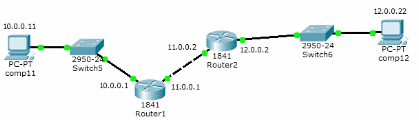 Рис. 7.1. Схема сети. Создайте сеть, представленную на рис.1. Задайте имена устройств и адресацию, как показано на рис.1. В данный момент NAT на роутере не настроен, мы можем убедиться в этом, используя режим симуляции. Перейдите в этот режим и посмотрите состав пакета при прохождении через оба роутера (рис. 7.2). 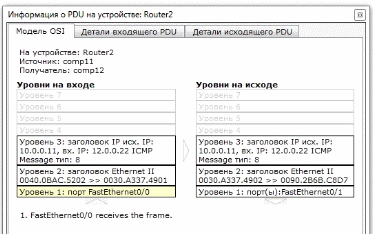 Рис.7.2. Параметры пакета при прохождении Router2. При прохождении пакета через второй маршрутизатор IP адрес отправителя не изменился (10.0.0.11). Сконфигурируем NAT на маршрутизаторе Router1. Для настройки NAT на роутере нам необходимо будет выполнить следующие шаги: зайти в настройки Router1, во вкладку CLI для входа в режим администратора ввести команду enable (en) Router>en Для входа в режим настройки вводим команду config t Router#config t Интерфейс FastEthernet 0/0 наш внутренний интерфейс, к которому подключены рабочие станции. Для настройки NAT на роутере необходимо это обозначить в настройках. Это можно сделать при помощи следующих команд: входим в настройки интерфейса: Router(config)#int FastEthernet 0/0 объявляем интерфейс внутренним интерфейсом: Router(config-if)#ip nat inside выходим из настроек интерфейса Router(config-if)#exit Аналогично настраиваем интерфейс FastEthernet 0/1, который подключен к сети провайдера, лишь с тем различием, что он будет являться внешним интерфейсом NAT: входим в настройки интерфейса: Router(config)#int FastEthernet 0/1 объявляем интерфейс внешним интерфейсом NAT: Router(config-if)#ip nat outside выходим из настроек интерфейса: Router(config-if)#exit Задаем пул внешних адресов, в которые будут транслироваться внутренние адреса. Для задания пула, содержащего только один адрес – адрес внешнего интерфейса роутера - необходимо ввести команду: Router(config)#ip nat pool natpool 11.0.0.0 11.0.0.1 netmask 255.0.0.0 При задании пула адресов необходимо указать первый и последний адреса из входящей в пул последовательности адресов. Если в пуле 1 адрес (как в нашем случае) необходимо укозать его 2 раза. Задаем список доступа: Router(config)#access-list 34 permit any Важно: 34 – число от 1 до 99 обозначает № списка доступа и задается администратором. Any – ключевое слово, означает, что список доступа будет разрешать пакеты с любым адресом отправителя. Наконец вводим последнюю команду, которая, собственно, и включает NAT на Router0. Команда, бесспорно, является основной, но без задания всех предыдущих параметров она работать не будет. Router(config)# |
